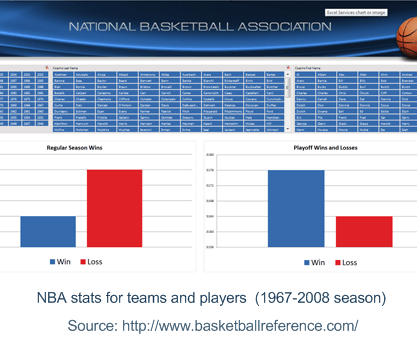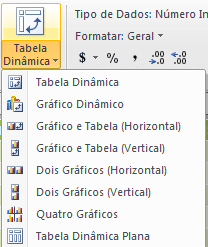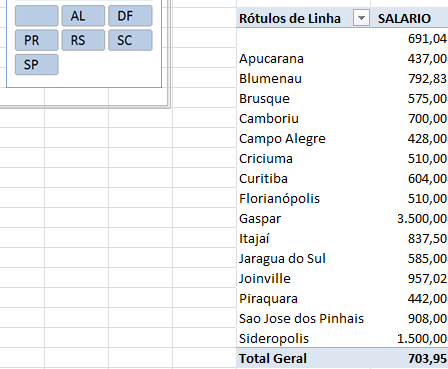Objetivo: apresentar um dos suplementos mais interessantes dos últimos anos para o Excel.
Eu ia escrever o que é o Power Pivot, mas a explicação da MSDN(http://msdn.microsoft.com/pt-br/library/ee210692.aspx) abaixo é mais do que suficiente:
“O PowerPivot para Excel é uma ferramenta de criação usada para criar dados PowerPivot em uma pasta de trabalho do Excel. Use objetos de visualização de dados do Excel, como Tabelas Dinâmicas e Gráficos Dinâmicos, para apresentar os dados do PowerPivot que foram inseridos ou referenciados em um arquivo de pasta de trabalho (.xlsx) do Excel.
O PowerPivot para Excel oferece suporte para business intelligence de autoatendimento das seguintes maneiras.
- As limitações atuais de linha e coluna no Excel foram removidas, para que você possa importar muito mais dados.
- Uma camada de relação de dados permite a você integrar dados de origens diferentes e funciona com todos os dados holisticamente. Você pode inserir dados, copiar dados de outras planilhas ou importar dados de bancos de dados corporativos. Você pode criar relações entre os dados para analisá-los como se fossem originados de uma única fonte.
- Criar dados portáteis reutilizáveis. Os dados permanecem dentro da pasta de trabalho. Você não precisa gerenciar conexões de dados externas. Se você publicar, mover, copiar ou compartilhar uma pasta de trabalho, todos os dados seguirão o mesmo procedimento.
- Os dados do PowerPivot estão completa e imediatamente disponíveis para o restante da pasta de trabalho. Você pode alternar entre as janelas do Excel e do PowerPivot para trabalhar com os dados e sua apresentação em Tabelas Dinâmicas ou gráficos de um modo interativa. Trabalhar em dados ou trabalhar em sua apresentação não são tarefas separadas. Você trabalha em conjunto no mesmo ambiente do Excel.
O PowerPivot para Excel permite a você importar, filtrar, classificar muitos milhões de linhas de dados, muito além do limite de um milhão de linhas no Excel. Classificar e filtrar são operações extremamente rápidas porque são executadas por um processador VertiPaq do Analysis Services local que é executado dentro do Excel.
Acima de tudo, o PowerPivot para Excel permite a você criar relações entre dados de fontes de dados completamente diferentes mapeando colunas que contêm dados semelhantes ou idênticos. Quando você cria relações nos dados, cria algo completamente novo no Excel que pode ser usado em Tabelas Dinâmicas, Gráficos Dinâmicos ou qualquer objeto de apresentação de dados do Excel.
Os dados salvos são armazenados dentro da pasta de trabalho do Excel. Os dados são altamente compactados, criando um arquivo de um tamanho gerenciável em uma estação de trabalho cliente.
No final, o usuário tem um único arquivo de pasta de trabalho (.xlsx) que contém dados inseridos, que são extraídos e processados por um processador interno, mas renderizados exclusivamente por meio do Excel. A compactação e o processamento são feitos pelo mecanismo VertiPaq do Analysis Services. O processamento de consulta é executado de forma transparente em segundo plano para fornecer suporte para dados em grande escala no Excel. Classificar e filtrar são operações muito rápidas porque são executadas pelo mecanismo VertiPaq do Analysis Services.”
Ou seja, o Power Pivot permite que grandes massas de dados possam ser trabalhadas de forma rápida no Excel, permite também a integração de diversas fontes de dados, como por exemplo planilhas, bancos de dados, documentos XML, arquivos texto em uma única consulta, juntando tudo isso e colocando disponível em uma tabela dinâmica.
Para você trabalhar com o Power Pivot é necessário que você tenha um computador de 64 bits e o Excel 2010.
Antes de mostrar como funciona basicamente, você pode fazer o download gratuito na página: http://www.microsoft.com/downloads/details.aspx?FamilyId=e081c894-e4ab-42df-8c87-4b99c1f3c49b&displaylang=pt-br.
Após a instalação do suplemento abra o Excel 2010 e você terá a nova guia chamada PowerPivot:
Alguns botões somente estarão disponíveis após a criação de uma planilha com o Power Pivot.
Para utilizar o suplemento clique no botão Janela do PowerPivot, que é aonde você irá realizar a conexão com a base de dados e as ligações necessárias.
Para a conexão há uma infinidade de conexões possíveis, sendo que as mais comuns estão em destaque, “De Banco de Dados”, “De Relatório”, “Do Azure DataMarket”, tá, este último eu não conheço =D.
No botão de “Outras Fontes”, você tem conexão para todas as outras formas de conexão descritas no início do artigo.
Após a conexão criada você terá uma lista de dados logo abaixo deste painel de dados, e você poderá trabalhá-los utilizando o botão Tabela Dinâmica, com as opções:
Note que você pode criar vários tipos de tabelas dinâmicas, gráficos dinâmicos e tabela dinâmica plana.
É o normal de qualquer tabela dinâmica, porém, a integração e a velocidade e a ampliação do limite de dados do Excel dá a esta ferramentas grandes possibilidades, sendo que ela possui também integração com o Shared Point.
Você pode ver exemplos do uso do Power Pivot no site: http://www.powerpivot.com/demo.aspx, aonde para baixar os exemplos você clica na imagem e fornece as informações: USUÁRIO: guest@cfq965 e SENHA: Pass@word1.
Há também várias vídeo-aulas e exemplos nesta mesma página para quem quiser ver mais informações.
Abraço
Marcos Rieper